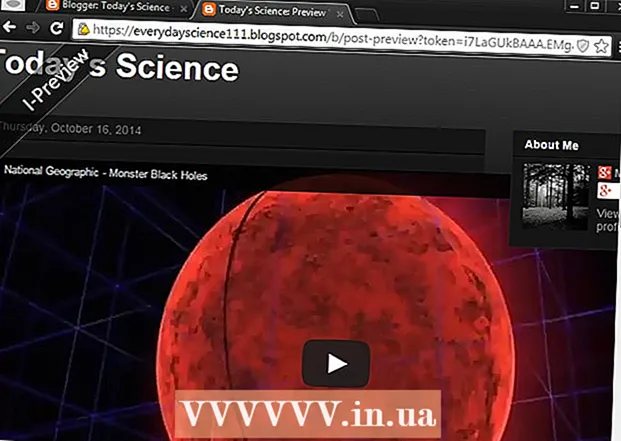Autor:
Roger Morrison
Fecha De Creación:
19 Septiembre 2021
Fecha De Actualización:
1 Mes De Julio 2024

Contenido
- Al paso
- Método 1 de 2: usar Microsoft Excel
- Método 2 de 2: uso de Hojas de cálculo de Google
- Consejos
- Advertencias
Este wikiHow te enseñará cómo usar los datos de una hoja de cálculo para crear un gráfico en Microsoft Excel o Google Sheets.
Al paso
Método 1 de 2: usar Microsoft Excel
 Abra el programa de Excel. Esto se asemeja a una "E" blanca sobre un fondo verde.
Abra el programa de Excel. Esto se asemeja a una "E" blanca sobre un fondo verde. 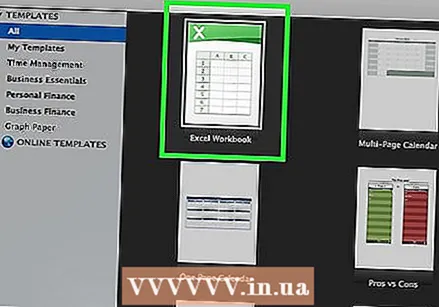 Haga clic en Libro en blanco. Esta opción se puede encontrar en la parte superior izquierda de la ventana de la plantilla.
Haga clic en Libro en blanco. Esta opción se puede encontrar en la parte superior izquierda de la ventana de la plantilla. 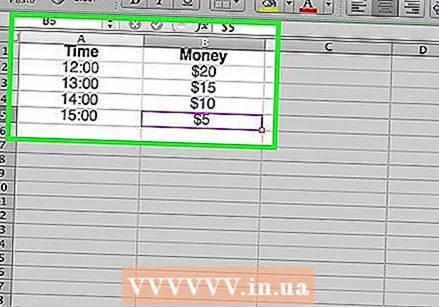 Ingrese su información en una hoja de cálculo. Por ejemplo, un gráfico que muestra los gastos por día, donde "X" es la hora del día e "Y" es una cantidad de dinero:
Ingrese su información en una hoja de cálculo. Por ejemplo, un gráfico que muestra los gastos por día, donde "X" es la hora del día e "Y" es una cantidad de dinero: - A1 significa tiempo "Tiempo".
- B1 significa "Dinero".
- A2 y abajo muestra diferentes horas del día (como "12:00" en A2, "13:00" en A3, etc.).
- B2 y abajo luego representa la disminución en las cantidades de dinero correspondientes al tiempo en la columna A ('20 €' en B2 significa que uno tiene 20 euros a las 12 del mediodía, '15 €' en B3 significa que uno tiene 15 euros a una hora, etc.) .
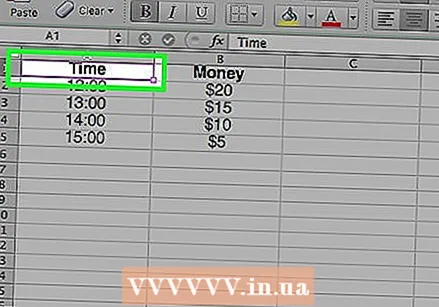 Haga clic en la celda superior izquierda. Si sigue la plantilla anterior, esta será la celda A1. Esto selecciona la celda.
Haga clic en la celda superior izquierda. Si sigue la plantilla anterior, esta será la celda A1. Esto selecciona la celda. 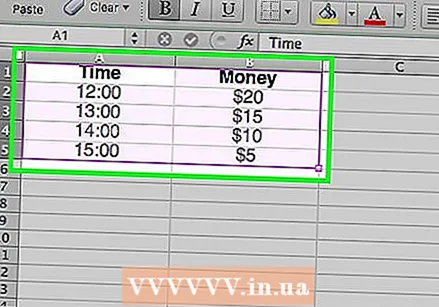 Mantenerse ⇧ Mayús y haga clic en la celda en la parte inferior derecha de sus datos. Esta acción selecciona todos los datos.
Mantenerse ⇧ Mayús y haga clic en la celda en la parte inferior derecha de sus datos. Esta acción selecciona todos los datos. 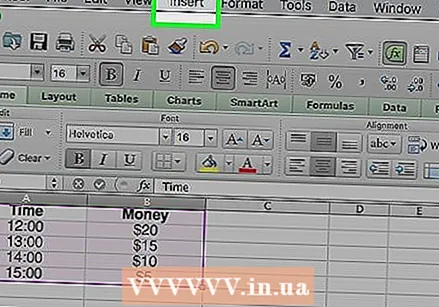 Haga clic en la pestaña Insertar. Verá esta opción en el área verde en la parte superior de la ventana de Excel, a la derecha de la Comienzopestaña.
Haga clic en la pestaña Insertar. Verá esta opción en el área verde en la parte superior de la ventana de Excel, a la derecha de la Comienzopestaña. 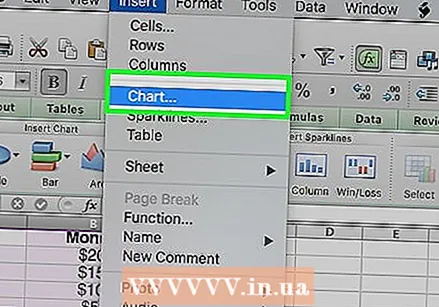 Haga clic en Gráficos. Esta opción se puede encontrar en el medio del grupo de opciones en la parte superior de la ventana.
Haga clic en Gráficos. Esta opción se puede encontrar en el medio del grupo de opciones en la parte superior de la ventana.  Haga clic en una opción de gráfico. Puede elegir de una lista de gráficos recomendados en función de sus datos, o hacer clic en el Todos los gráficosen la parte superior de la ventana para elegir uno de los muchos tipos de gráficos en Excel.
Haga clic en una opción de gráfico. Puede elegir de una lista de gráficos recomendados en función de sus datos, o hacer clic en el Todos los gráficosen la parte superior de la ventana para elegir uno de los muchos tipos de gráficos en Excel. 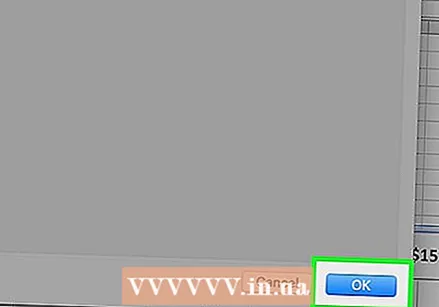 Haga clic en Aceptar. Puedes ver este botón en la parte inferior derecha de la ventana. Insertar gráfico. Esto creará un gráfico de los datos seleccionados en el formato que elija.
Haga clic en Aceptar. Puedes ver este botón en la parte inferior derecha de la ventana. Insertar gráfico. Esto creará un gráfico de los datos seleccionados en el formato que elija. - Puede elegir cambiar el título del gráfico haciendo clic en él e ingresando un nuevo título.
Método 2 de 2: uso de Hojas de cálculo de Google
 Abre el Hojas de cálculo de Google página web.
Abre el Hojas de cálculo de Google página web.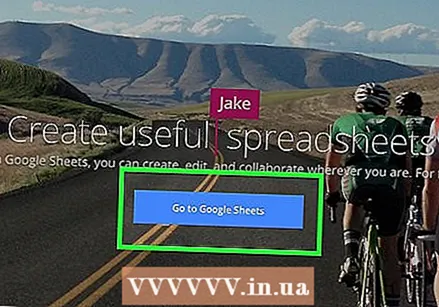 Haga clic en Ir a Hojas de cálculo de Google. Este es el botón azul en el centro de la página. Esto abrirá una nueva página para seleccionar una plantilla de Hojas de cálculo de Google.
Haga clic en Ir a Hojas de cálculo de Google. Este es el botón azul en el centro de la página. Esto abrirá una nueva página para seleccionar una plantilla de Hojas de cálculo de Google. - Si aún no ha iniciado sesión en Google, ingrese su dirección de correo electrónico y haga clic en El proximo, ingrese su contraseña y haga clic en El proximo para proceder.
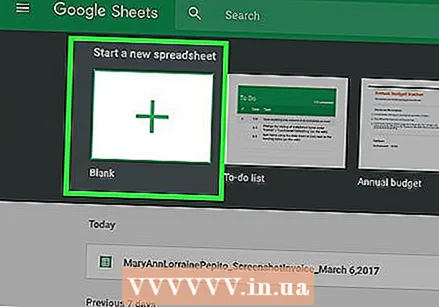 Haga clic en Vaciar. Estos se pueden encontrar en el lado izquierdo de la lista de opciones en la parte superior de la página.
Haga clic en Vaciar. Estos se pueden encontrar en el lado izquierdo de la lista de opciones en la parte superior de la página. 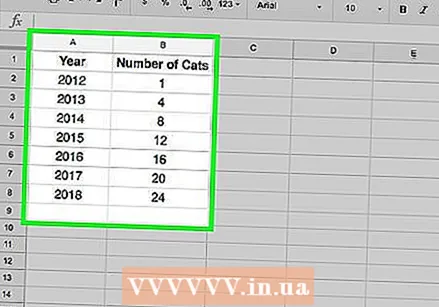 Ingrese su información en la hoja de cálculo. Suponga que tiene un gráfico que muestra la cantidad de gatos necesarios dentro de una cierta cantidad de años, donde "X" es el año e "Y" es la cantidad de gatos:
Ingrese su información en la hoja de cálculo. Suponga que tiene un gráfico que muestra la cantidad de gatos necesarios dentro de una cierta cantidad de años, donde "X" es el año e "Y" es la cantidad de gatos: - A1 es "Año".
- B1 es "El número de gatos".
- A2 y más abajo tiene diferentes asignaciones para el año (por ejemplo, "Año1" o "2012" en A2, "Año2" o "2013" en A3, etc.).
- B2 y más abajo puede tener un número creciente de gatos como se indica, correspondiente al tiempo en la columna A (por ejemplo, '1' en B2 significa que uno tuvo un gato en 2012, '4' en B3 significa que uno tuvo cuatro gatos en 2013, etc.).
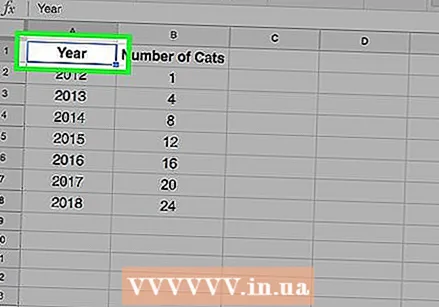 Haga clic en la celda superior izquierda. Si siguió el ejemplo anterior, esta se convertirá en la celda A1. Esto selecciona la celda.
Haga clic en la celda superior izquierda. Si siguió el ejemplo anterior, esta se convertirá en la celda A1. Esto selecciona la celda. 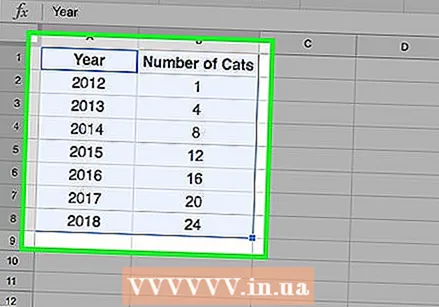 Mantenerse ⇧ Mayús y haga clic en la celda inferior de sus datos. Esta acción asegura que todos sus datos estén seleccionados.
Mantenerse ⇧ Mayús y haga clic en la celda inferior de sus datos. Esta acción asegura que todos sus datos estén seleccionados. 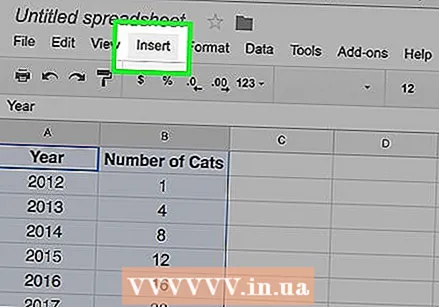 Haga clic en Insertar. Esta es una entrada en la fila de opciones en la parte superior de la página.
Haga clic en Insertar. Esta es una entrada en la fila de opciones en la parte superior de la página. 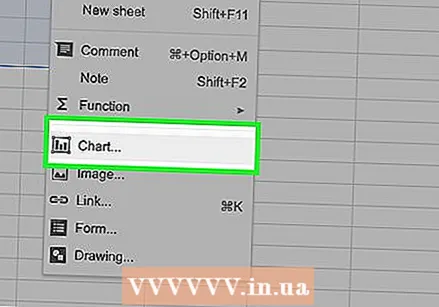 Haga clic en Chart. Esta opción se puede encontrar en el medio del menú desplegable. Insertar.
Haga clic en Chart. Esta opción se puede encontrar en el medio del menú desplegable. Insertar. 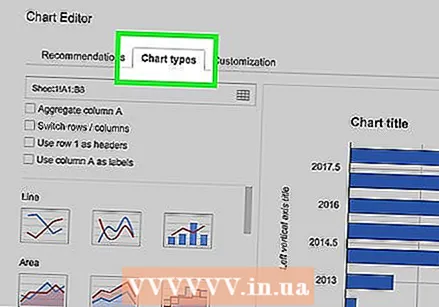 Haga clic en una opción de gráfico. Puede elegir de una lista de gráficos recomendados según sus datos o hacer clic en la pestaña Tipo de gráfico en el lado derecho de la pestaña Diagramas en la parte superior de la ventana para ver todas las plantillas de gráficos de Google Sheets.
Haga clic en una opción de gráfico. Puede elegir de una lista de gráficos recomendados según sus datos o hacer clic en la pestaña Tipo de gráfico en el lado derecho de la pestaña Diagramas en la parte superior de la ventana para ver todas las plantillas de gráficos de Google Sheets. 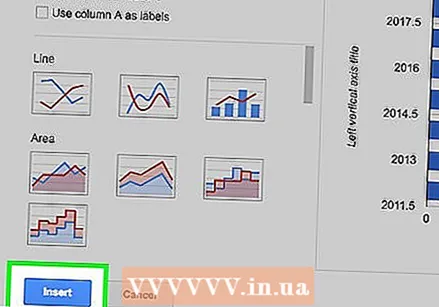 Haga clic en Insertar. Puede ver esto en la esquina inferior izquierda de la ventana Diagrama. Esto creará un gráfico basado en los datos seleccionados y lo colocará en su hoja de cálculo de Google.
Haga clic en Insertar. Puede ver esto en la esquina inferior izquierda de la ventana Diagrama. Esto creará un gráfico basado en los datos seleccionados y lo colocará en su hoja de cálculo de Google. - Puede hacer clic en el gráfico y arrastrarlo a cualquier lugar de la página.
Consejos
- Google Sheets guarda automáticamente su trabajo.
Advertencias
- Si usa Excel, ¡no olvide guardar su trabajo!